WPS使用技巧之Excel柱状图显示数据怎么设置
来源:网络收集 点击: 时间:2024-08-11【导读】:
在我们平时的Excel表格操作中,为了更加直观的体现出数据的排列,往往需要将表格数据做成柱状图的形式,大家都知道柱状图默认是不显示数值的,那么今天我们就教大家怎么才能做到excel柱状图显示数值,下面一起来学习一下。品牌型号:联想E480系统版本:window10软件版本:WPS11.0.1.19方法/步骤1/5分步阅读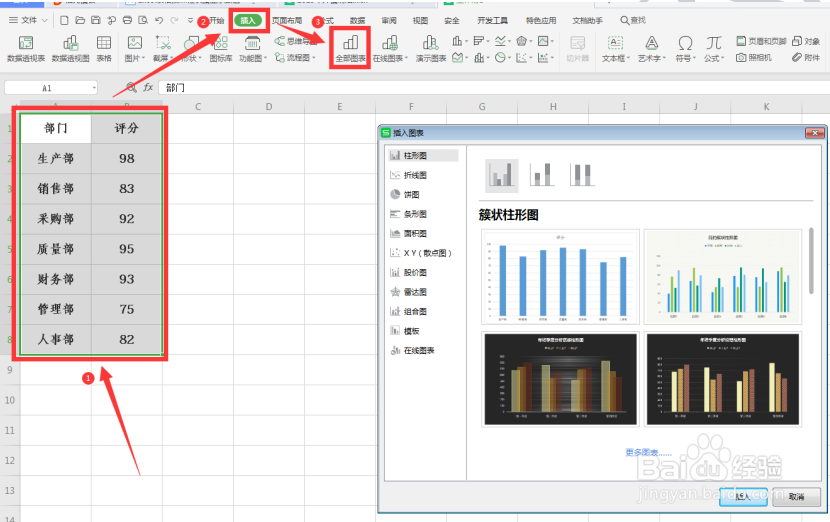 2/5
2/5 3/5
3/5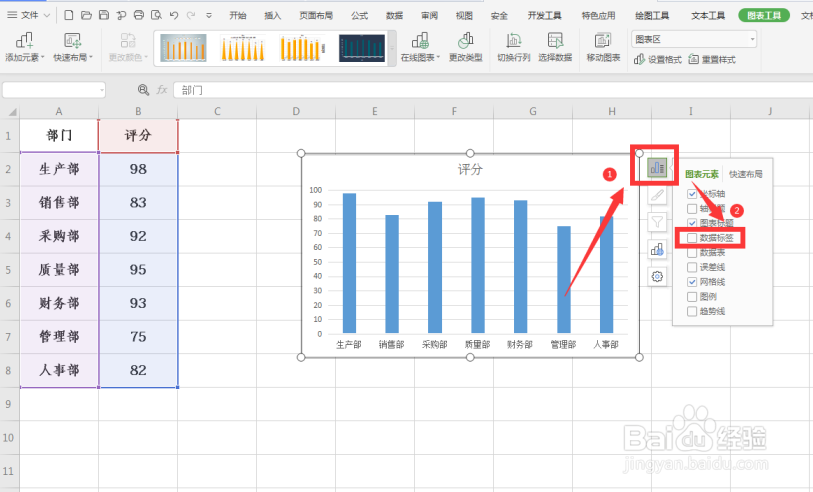 4/5
4/5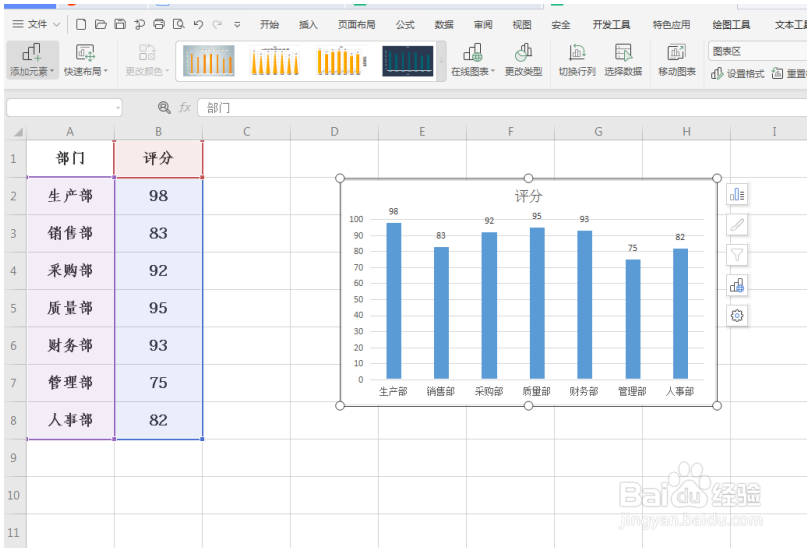 5/5
5/5
首先选择需要做成柱状图的区域,选择工具栏【插入】,在下拉菜单中点击【全部图表】,弹出如下对话框:
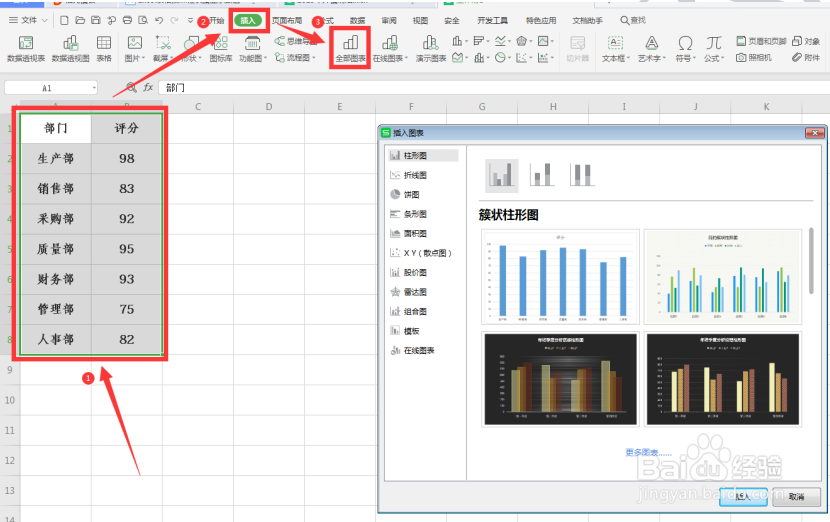 2/5
2/5我们选择第一个柱状图,并点击下方的【打开】:
 3/5
3/5拖动柱状图到合适的位置,点击右侧的【图表元素】选项,勾选【数据标签】:
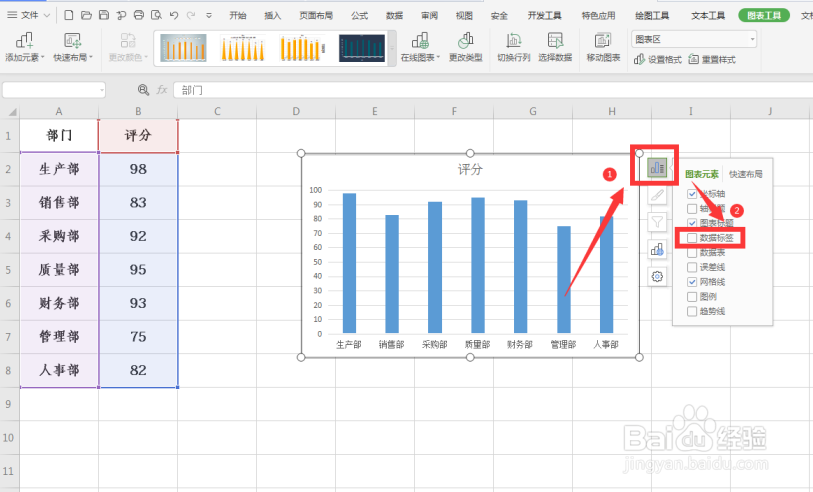 4/5
4/5此时我们可以看到,在柱状图上已经出现了相关数据:
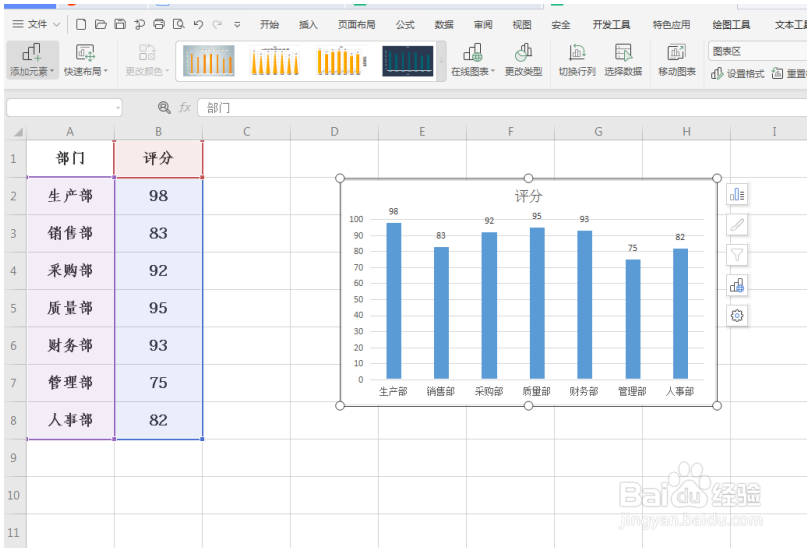 5/5
5/5以上就是Excel文件中关于Excel柱状图显示数值的技巧,是不是觉得很简单?你们学会了么?
版权声明:
1、本文系转载,版权归原作者所有,旨在传递信息,不代表看本站的观点和立场。
2、本站仅提供信息发布平台,不承担相关法律责任。
3、若侵犯您的版权或隐私,请联系本站管理员删除。
4、文章链接:http://www.1haoku.cn/art_1105952.html
上一篇:厨房用品有什么使用禁忌
下一篇:太原地铁卡如何办理
 订阅
订阅